Win11 安装Ubuntu虚拟机(解决一些报错)
今天在一台新的笔记本电脑上(Win11 家庭中文版)安装 Ubuntu 虚拟机系统。本来是直接按照我自己前面写的 教程 安装即可。不过在创建完虚拟机后打开时出现了如下的报错:VMware Workstation 与 Device/Credential Guard 不兼容。
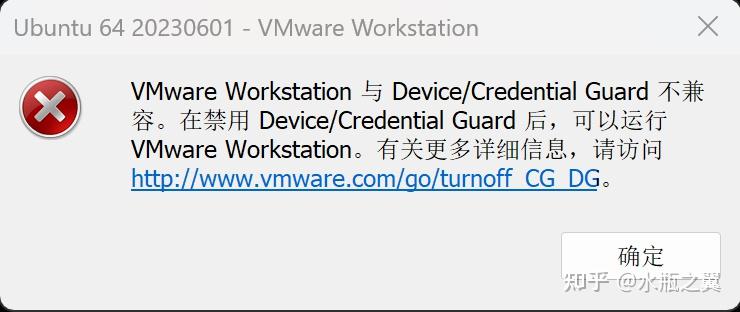
先说解决方案:如果是Win 11 家庭版安装了我前面分享的 VMware 15 pro出现上述报错的话,应该是windows版本与VMware版本兼容的问题,只需要直接下载 VMvare 17 pro 即可解决问题。下载链接我会写在后面。
但是我一开始没有想到是VMware版本的问题,于是进行了下面的一系列操作,中间也出现了一些新的问题,不过最终安装 VMvare 17 pro后成功安装了Ubuntu虚拟机。
-
首先找了一下网上对于VMware Workstation 与 Device/Credential Guard 不兼容的问题的解决方案,按照下 面链接的方法二操作,但是在powershell输入
bcdedit /set hypervisorlaunchtype off命令时显示无法打开启动配置数据存储。
https://blog.csdn.net/m0_52318340/article/details/1265983622. 于是又找了一下解决方法,按照下面链接的方法启动配置数据存储,然后重新打开powershell,接着再输入上面的命令,显示成功。
https://jingyan.baidu.com/article/e9fb46e1b169353420f7665c.html
3. 接着重启电脑,前面不兼容的报错问题解决了。但是又出现了新的问题,就是打开虚拟机的时候电脑会直接蓝屏,蓝屏代码为
SYSTEM_SERVICE_EXCEPTION
。继续找解决方案,发现应该是VMware版本的问题,于是下载了 VMware 17 pro(注意这个是英文版的),然后直接安装即可(不需要卸载原来的VMware 15 pro,安装时按照提示选择升级即可)。
VMware 17 pro 下载地址:https://www.vmware.com/go/getworkstation-win
百度网盘备用地址:https://pan.baidu.com/s/1UVC7C2iw-CIdxz_vd92hYQ 提取码: vm17当然VMware 17 pro也需要激活码,下面的几个随便选一个即可激活:
JU090-6039P-08409-8J0QH-2YR7F
MC60H-DWHD5-H80U9-6V85M-8280D
4A4RR-813DK-M81A9-4U35H-06KND
NZ4RR-FTK5H-H81C1-Q30QH-1V2LA
HA2W0-8731Q-MJ8W0-133ZK-8P0HD
4Y09U-AJK97-089Z0-A3054-83KLA
4C21U-2KK9Q-M8130-4V2QH-CF810
# 转自 https://zhuanlan.zhihu.com/p/628536956
4. 重新安装 VMware 17 pro后,再按照
虚拟机创建教程
重新创建一个新的 Ubuntu 虚拟机并安装即可。
5. 如果做生信分析的话,创建完虚拟机后,接着只需要按照我前面写的
虚拟机环境配置教程
配置远程登录,安装 mamba,安装相关生信软件,即可开启转录组实战。
6. 关于安装 mamba 过程的一个笔记
一般来说,输入
sh Mambaforge-Linux-x86_64.sh
安装mamba的过程中会出现两次提示,需要我们手动输入yes,但是我这次安装的时候在第二个提示处手滑直接按了Enter键,即默认的no,所以安装完刷新环境变量后输入
mamba
会显示mamba未安装。
经检查发现确实选择了no:
Do you wish the installer to initialize Mambaforge
by running conda init? [yes|no]
You have chosen to not have conda modify your shell scripts at all.
To activate conda's base environment in your current shell session:
eval "$(/home/tao/mambaforge/bin/conda shell.YOUR_SHELL_NAME hook)"
To install conda's shell functions for easier access, first activate, then:
conda init
If you'd prefer that conda's base environment not be activated on startup,
set the auto_activate_base parameter to false:
